子どもには、パソコンやタブレットに触れさせたい。
だけど、トラブルに巻き込まれないか心配。
そんな保護者におすすめのアイテムが、Amazonから発売されている「Fire キッズモデル」です。
「Fire キッズモデル」には、本体セットの他、様々なコンテンツが利用し放題のサービス「Amazon Kids+」1年分も含まれています。
「Amazon Kids+」では、Amazonの専任チームが内容をすべて確認し、年齢に合ったコンテンツのみを提供しています。
子ども向きのコンテンツしか入っていないため、安心して子どもに渡せるのは嬉しいですね。
Amazonの製品のため、Amazonで買うと一番安いイメージがありますが、時期によっては楽天市場で買う方が安い場合もあります。
商品内容は同じため、しっかり価格比較を行いましょう。
Fire キッズモデルとは?
「Fire キッズモデル」とは、子ども向けに特化したタブレットのことです。
その特徴は、子どもの年齢に応じたコンテンツ提供、耐衝撃の保護カバー、壊れても安心の2年間保証、保護者による管理サポートなどにあります。
「Fire キッズモデル」には、画面サイズが異なる3種類のデバイスがあります。
【Fire 7】
【Fire 8】
【Fire 10】
我が家では、娘のために「Fire 7 キッズモデル」を購入しました。
上記3種のタブレットには一長一短がありますが、「Amazon Kids+」の内容はどれも同じです。
そのため、購入時には画面サイズを中心に考えればいいと思います。
ちなみに、任天堂Swichは概ね6インチです。
そのため、最も小さい「Fire キッズモデル(7インチ)」でも、Switchより大きなサイズになります。
Fire キッズモデルに含まれるものは?

「Fire7 キッズモデル」の箱を開けると、以下のものが同梱されていました。
- Fire7 タブレット本体
- キッズカバー
- 電源アダプタ+USBケーブル
Fire キッズモデルの本体には、「キッズカバー」があらかじめ取り付けてあります。
「キッズカバー」は、落下などによる衝撃を吸収してくれます。
「キッズカバー」を別途購入すると3,000円弱はかかるため、これだけでもキッズモデルのお得さが分かりますね。
キッズカバーは、スタンドとしても利用可

「キッズカバー」は保護目的だけでなく、スタンドとして利用することも可能です。
自分好みの角度に、無段階に調整できるのも便利です。

スタンドをどの向きに置いても、コンテンツが自動回転します。
自分好みの使い方ができるのは嬉しいですね。
Fire キッズタブレット本体の機能は?
「Fire キッズタブレット」は、子ども向きでも本格的な規格。
高速処理を行うための「クアッドコア(4個のCPUコア)」を採用。
「デュアルバンドWiFi」搭載のため、高速通信が可能な5Ghzにも、安定性に優れた2.4Ghzにも対応しています。

本体横には、音量ボタン、ヘッドホンジャック、マイク、Micro-USBポート、電源ボタンがあります。
また、リアカメラとフロントカメラもついています。
Fire タブレットを使えば、大人数で写真を撮ることも楽々行えます。
512GBまで本体容量を増やせる!
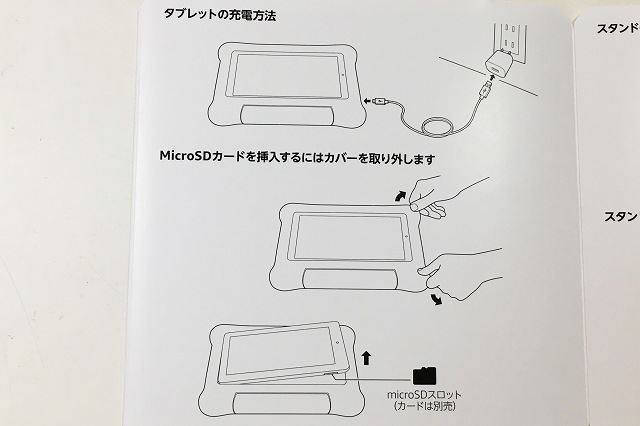
本体横(キッズカバーを外す必要あり)には「microSDスロット」がついています。
512GB以下のmicroSDカード(別売)を差し込み、本体容量を増やすこともできます。
例えば、128GB程度のmicroSDカードであれば比較的安価なため入手しやすいです。
月額980円の「Amazon KIds+」が1年間、使い放題!
「Fire キッズモデル」最大の魅力は、通常は月額980円の「Amazon Kids+」が1年間、使い放題であることでしょう。
月額980円 x 12ヶ月では、年額11,760円。
この「Amazon Kids+」サービス1年分(11,760円相当)が本体価格にサービスで含まれているのです。
Amazonのこの大判振る舞いを利用しない手はありません。
Amazon キッズプラス1契約で、何台まで使える?
「Amazon Kids+」は、保護者のAmazonのアカウントと紐付けされ、4台までプロフィール作成が可能。
最大4人まで使用できます。
最初に保護者のAmazonアカウントを作成し、そのアカウントへ1台ずつプロフィールを追加していくことになります。
保護者のAmazonアカウントがすでにある場合、そのアカウントを使います。
まずは、1台目のプロフィールを追加しましょう。
1台目のプロフィールを追加する方法は?
1台目のプロフィールを追加する方法は、以下のとおりです。
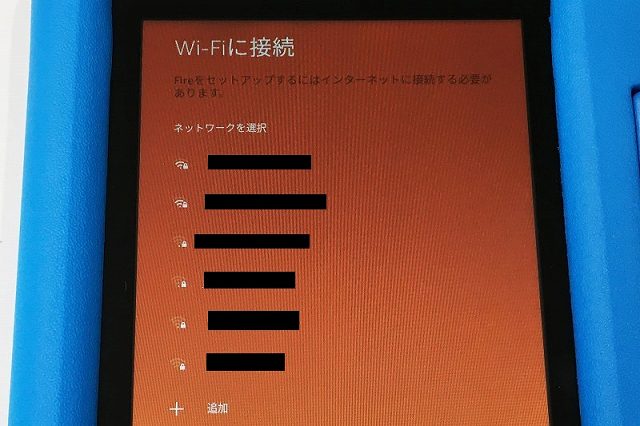
タブレットの電源を入れた後、家庭内にあるネットワークを選択し、Wi-Fiの設定を行います。
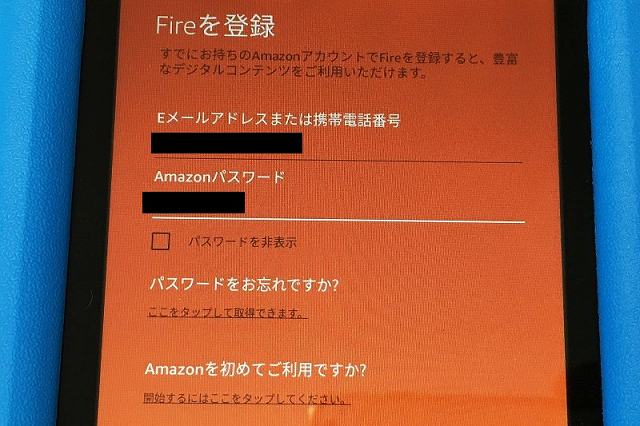
保護者のAmazonアカウントのIDとパスワードを入力します。
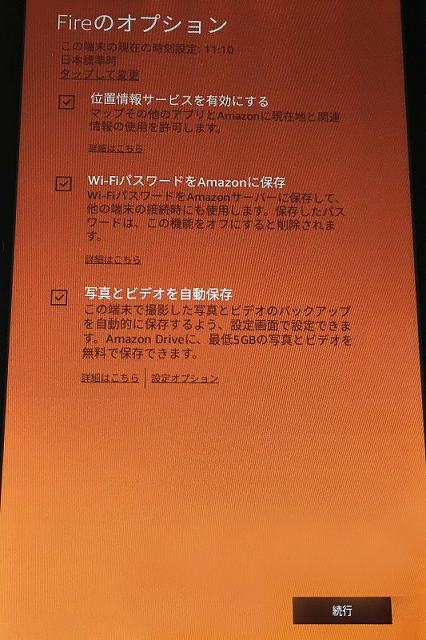
「続行」をタップします。
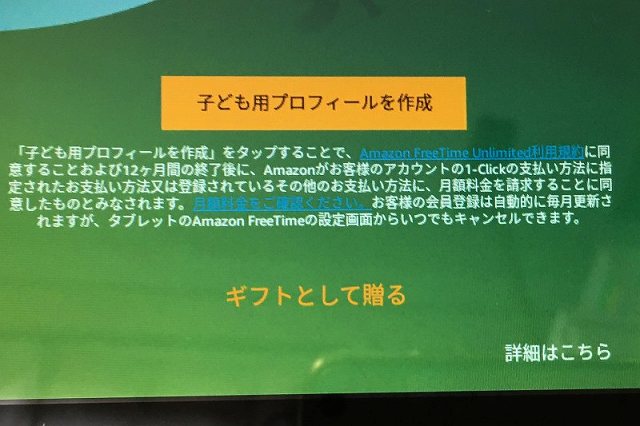
「子ども用プロフィールを作成」をタップします。
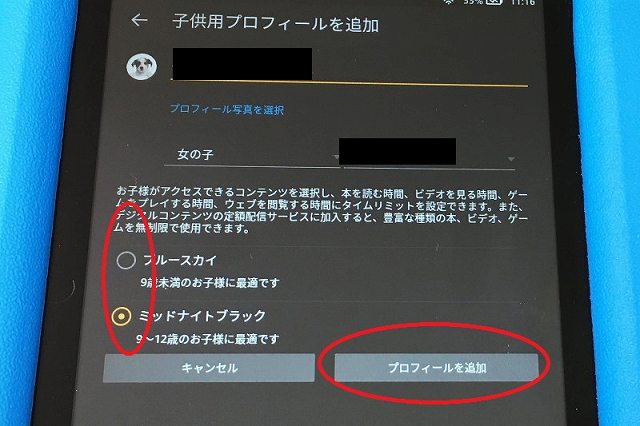
子どもの名前、性別、生年月日、年齢区分を選択し、「プロフィールを追加」をタップします。
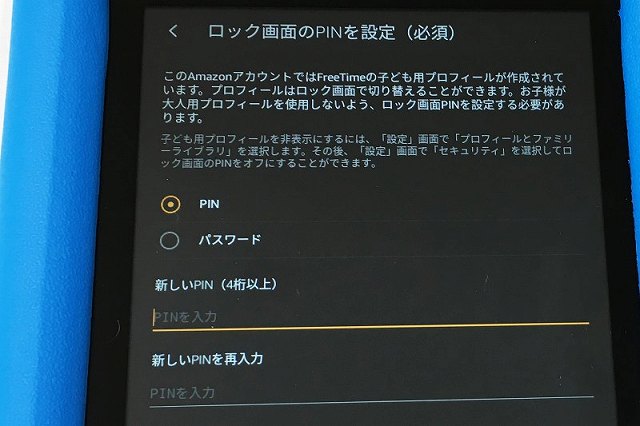
キッズモデルでは、アカウントを切り替えることで、大人もタブレットを使用することができます。
子どもが大人用アカウントを使用しないよう「PIN(暗証番号)」または「パスワード」を設定します。
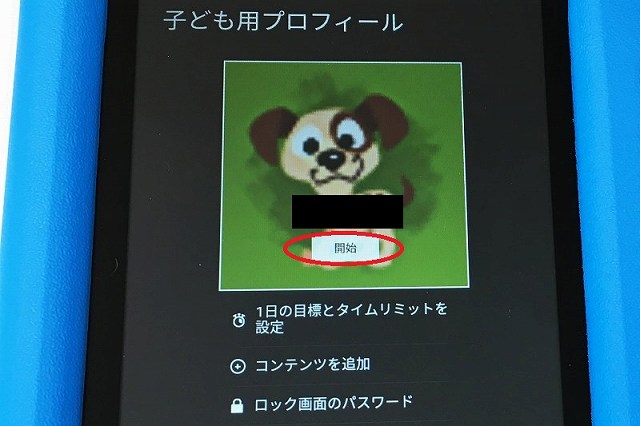
最後に「開始」をタップすると、すぐに使い始めることができます。
複数のプロフィールを追加する方法は?
複数のプロフィールを追加する方法としては、次の2種類があります。
・同じ端末にプロフィールを追加する方法
・別の端末にプロフィールを追加する方法
いずれも同様の操作で行なえます。
なお、「Amazon Kids+対応デバイス」は以下のとおりです。
- Android端末
- Fire タブレット / Fire キッズモデル
- Kindle / Kindle キッズモデル
- Chrome OS 端末
つまり、「Amazon Kids+」の利用にあたって、「Fire キッズモデル」は必須ではありません。
ここでは、Android端末(スマホ)に新しいプロフィールを追加します。
新しいアカウント(プロフィール)を追加する方法は以下のとおりです。
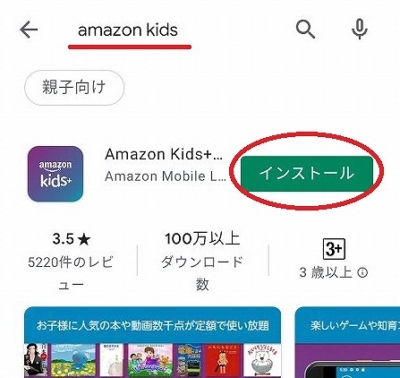
スマホで「Amazon Kids+」のアプリを検索し、インストールします。
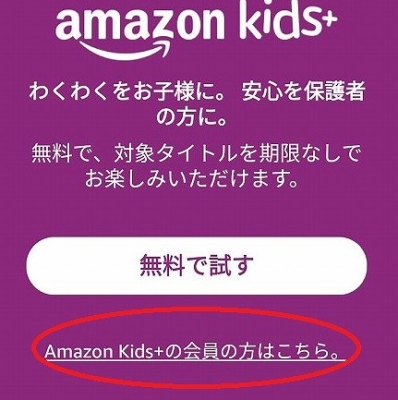
「Amazon Kids+の会員の方はこちら。」をタップします。
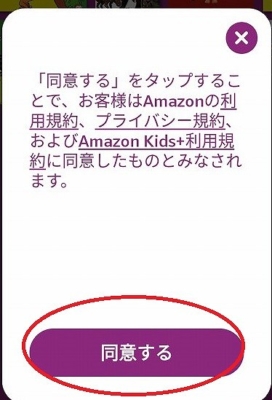
「同意する」をタップします。

インストールした「アプリ」のアイコンをタップし、開きます。
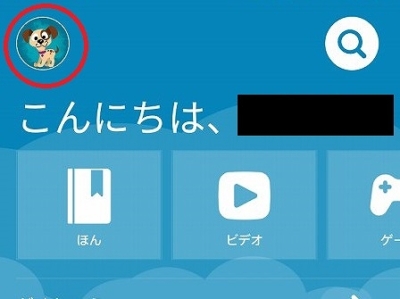
すでに登録済の子どものページが開きます。
アイコンをタップします。

「設定を表示する」をタップします、
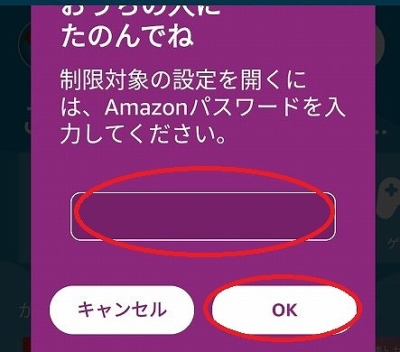
Amazonアカウントに登録しているパスワード(保護者のもの)を入力します。
この作業は保護者が行います。
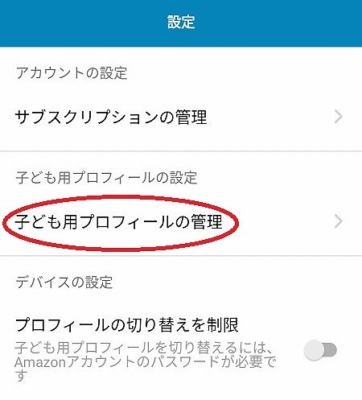
「子ども用プロフィールの管理」をタップします。
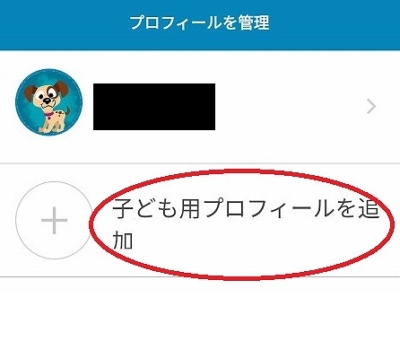
「子ども用プロフィールを追加」をタップします。
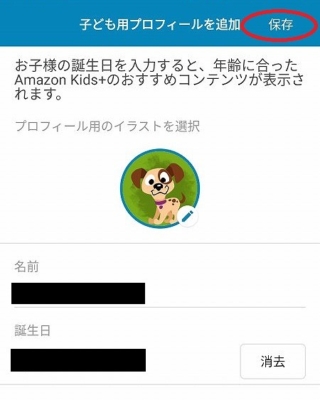
「名前」と「誕生日」を入力した後、「保存」します。
これでプロフィールの追加は完了です。
ただし、このままでは一つだけ問題があります。
それは、プロフィールの切替が簡単にできてしまうことです。
そこで、以下の手順で、プロフィールの切替ができないように設定します。
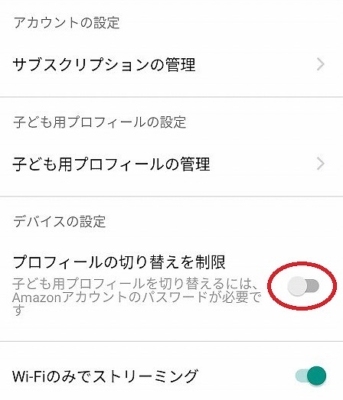
上の❽の項目のところで、「プロフィールの切り替えを制限」をオンにします。
これだけで切替が不可になりました。
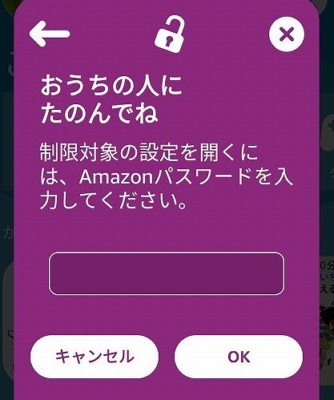
他の人のプロフィールへ切り替えようとしても、保護者の許可が必要になります。
契約情報の確認・契約更新を行う方法は?
「Amazon Kids+」の契約情報や更新日は、保護者のAmazonアカウントから確認できます。
確認方法は、以下のとおりです。
最初に、保護者のデバイスでAmazonのIDとパスワードを入力し、管理画面を開きます。
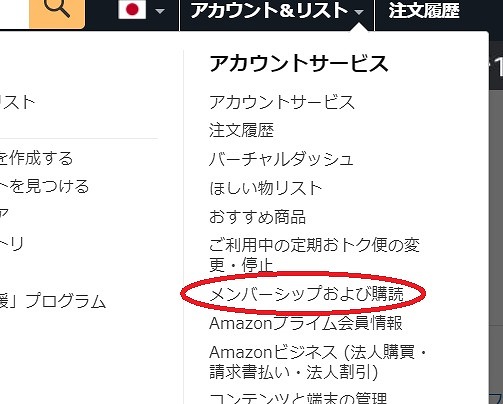
「メンバーシップおよび購読」をクリックします。
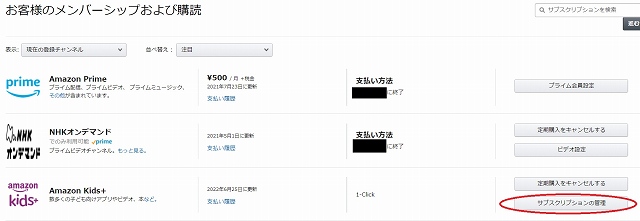
「Amazon Kids+」の「サブスクリプションの管理」をクリックします。
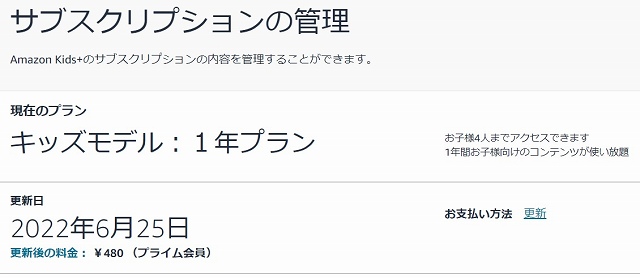
「現在のプラン」と「更新日」の確認が行なえます。
「Amazon Kids+」の契約期間は1年です。
契約期間が近づいてきたら、忘れずに契約更新を行いましょう。
契約更新に際しては、月額プラン(480円)と年額プラン(※プライム会員の場合4800円)があります。
圧倒的にお得なのは、年額プランです。
詳細については、下記の公式サイトを参照してください。
Amazonキッズプラスにコンテンツを追加(任意のアプリを追加)する方法は?
「Amazon Kids+」では、「ペアレント ダッシュボード」から、任意のアプリを追加することも可能です。
我が家では、娘が「YouTubeを見たい」とのことだったため、YouTubeを追加することにしました。
コンテンツの追加方法は、以下のとおりです。
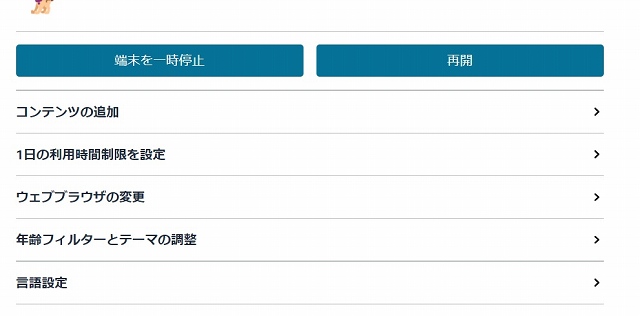
「ペアレンツ ダッシュボード」で「コンテンツの追加」をクリックします。
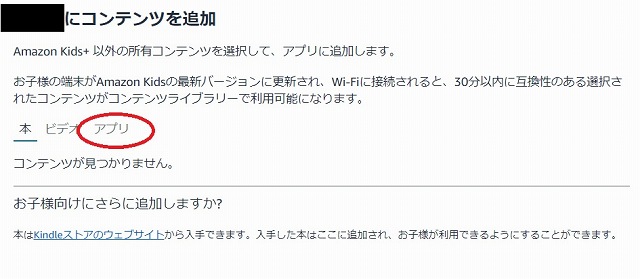
「アプリ」タブをクリックすると、現在使用可能なアプリ一覧が表示されています。
ただし、ここに表示されているものはAmazonアカウントと紐付いているアプリ全てです。
この一覧に表示されていても、実際にFireタブレットで使用できるのはFireタブレット対応のアプリのみですので注意してください。
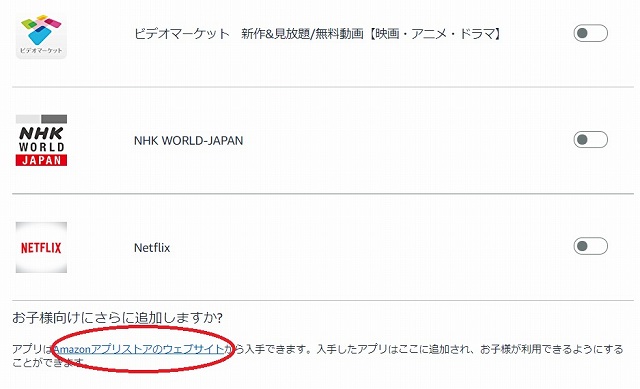
画面下へスクロールし、「Amazonアプリストアのウェブサイト」をクリックします。
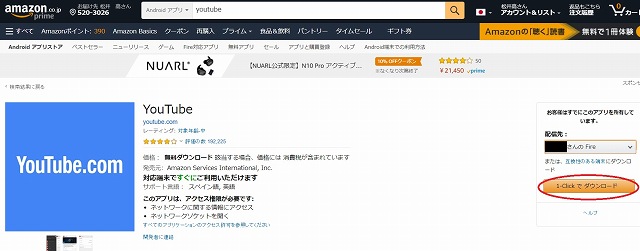
検索バーで「YouTube」アプリを検索し、「1-Clickでダウンロード」をクリックします。
※アプリの種類によっては、ダウンロードしても使えません。「✕ Fire」と表示されている場合、「Fire タブレットでは使用不可のアプリです。
これでダウンロード済みのアプリ一覧に加わりました。
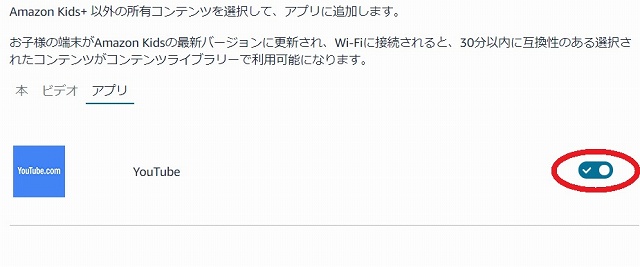
アプリ一覧のページへ戻り、アプリを有効化(オン)します。
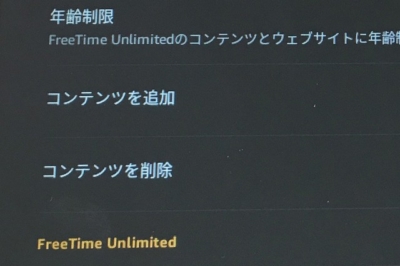
「Amazon キッズモデル」の設定画面(トップ画面の上から下方向へスワイプ)で、「コンテンツを追加」をタップします。
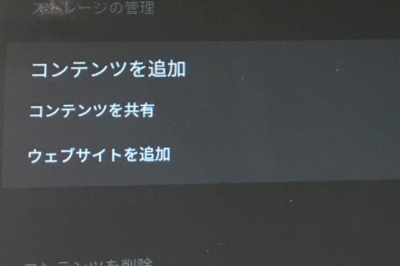
「コンテンツを共有」をタップします。
ここで「YouTube」を有効化すると、設定が完了です。
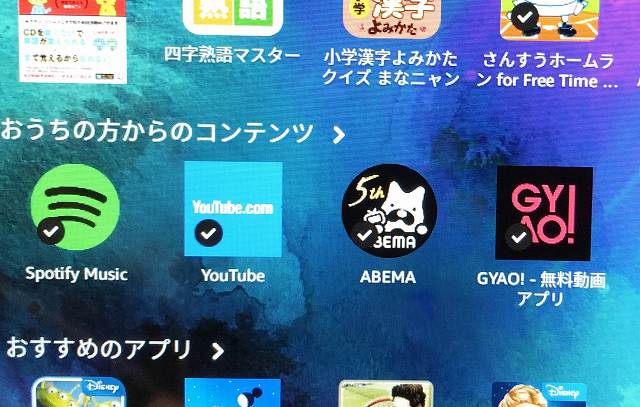
「Fire キッズモデル」のトップ画面の下の方へスワイプすると「おうちの方からのコンテンツ」というカテゴリーがあります。
ここで「YouTube」のアプリアイコンをタップすると、YouTubeを視聴できます。
子どもの使用時間などを制限する方法は?
子どもの使用時間などの制限は、保護者のアカウント側で操作します。
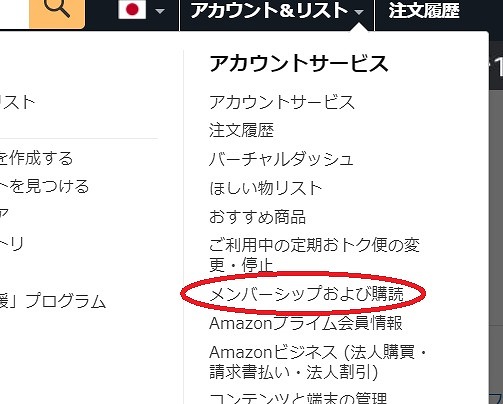
最初に、保護者のAmazonアカウントでログインし、「メンバーシップおよび購読」をクリックします。
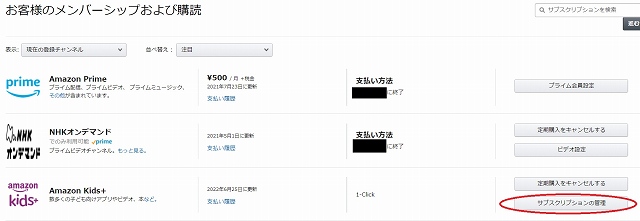
「Amazon kids+」の「サブスクリプションの管理」をクリックします。
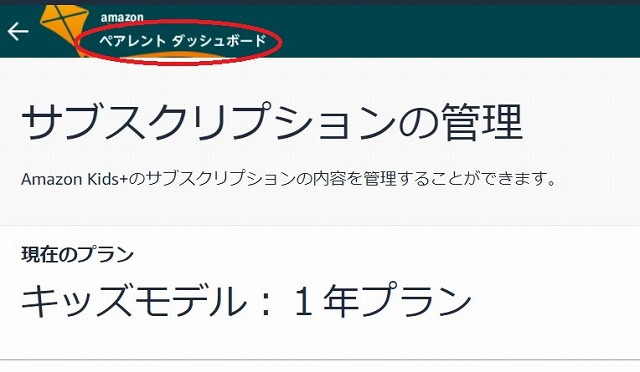
「サブスクリプションの管理」上部の「ペアレント ダッシュボード」をクリックします。
「ペアレント ダッシュボード」では、子どもがどのようなサービスにどれくらいの時間アクセスしていたかを知ることが可能です。
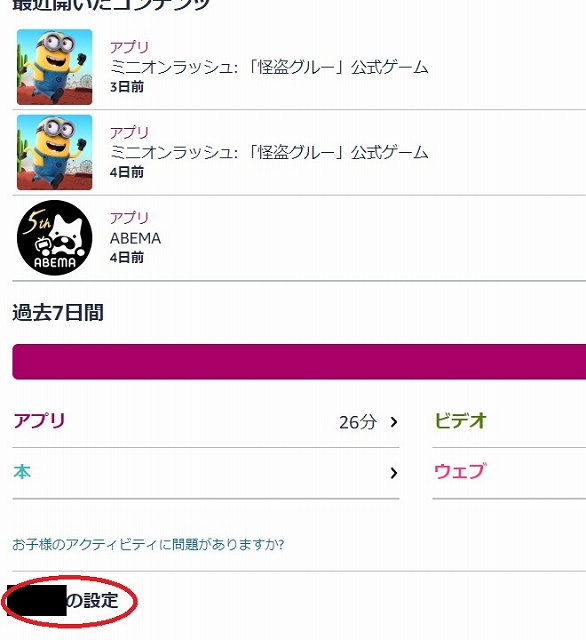
画面下へスクロールし、「(子どもの名前)の設定」と書かれたところをクリックします。
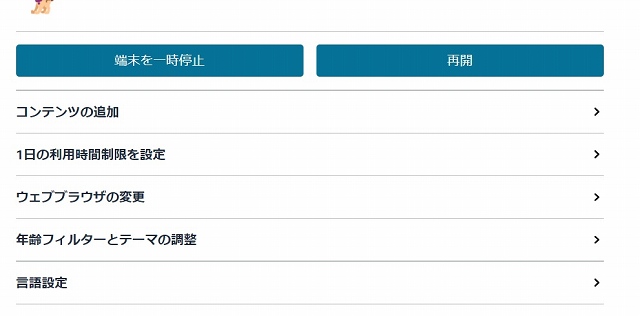
- コンテンツの追加
- 1日の利用時間制限を設定
- ウェブブラウザの変更
- 年齢フィルターとテーマの調整
- 言語設定
が、ここから行えます。
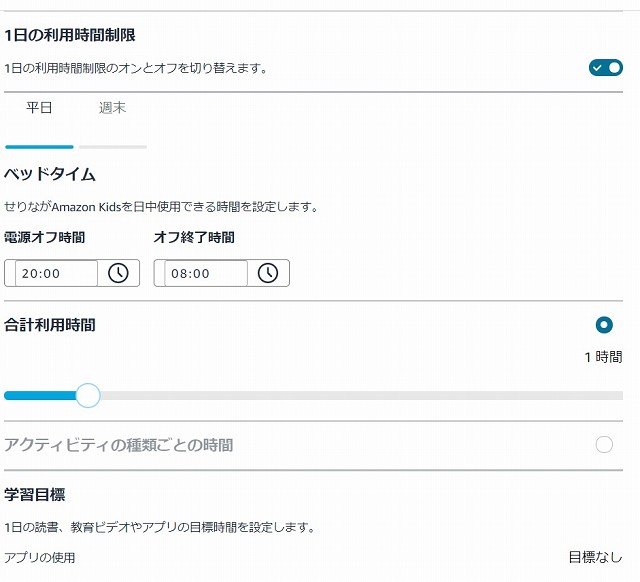
「1日の利用時間制限を設定」では、「平日」「週末」ごとに、自動電源オフ時間などを設定できます。
子どもが夜遅くまでダラダラと使うのを防げますね。
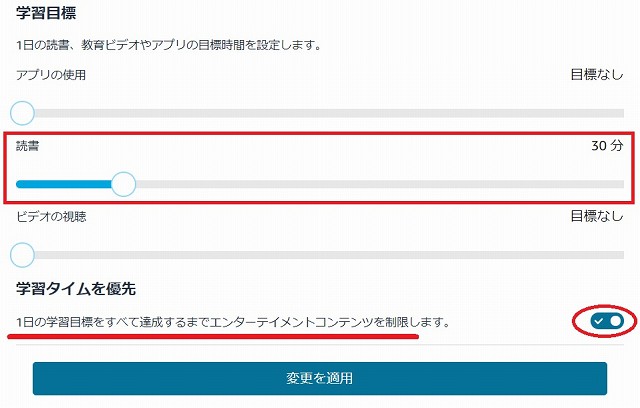
1日の学習目標を設定し、例えば、読書を30分以上しないとコンテンツを制限するといった設定にすることもできます。
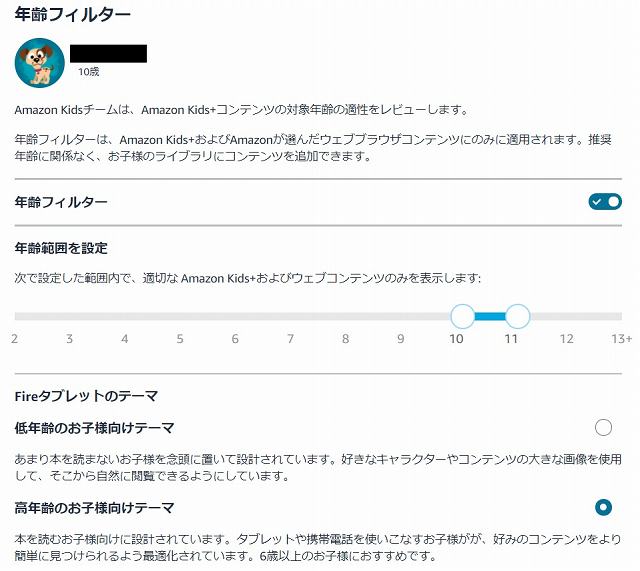
「年齢フィルター」では、年齢範囲を設定し、年齢に適したコンテンツのみ表示できるようにします。
子どもプロフィール作成時に入力する「生年月日」で、自動的に年齢範囲が設定されるため、特に触る必要はないかもしれません。
Amazon キッズプラスのデフォルトのコンテンツは?
Fire キッズモデルの購入を検討しておられる方にとって、一番気になるのは「Amazon Kids+」の中身ではないでしょうか?
実は、公式サイトのページを見ても、中身についての詳細がよく分かりません。
そこで、実際にキッズモデルを操作し、内容を確認してみました。
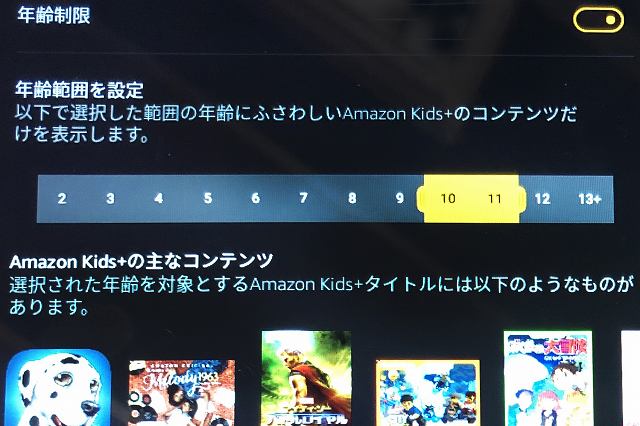
ただし「Fire キッズモデル」では、登録した子どもの年齢に応じたコンテンツが表示されるようになっています。
以下に紹介するものは、小学校高学年向きであることをご了承ください。
①がくしゅう
がくしゅうのアイコンをタップすると、学習に役立つ様々なコンテンツが表示されます。
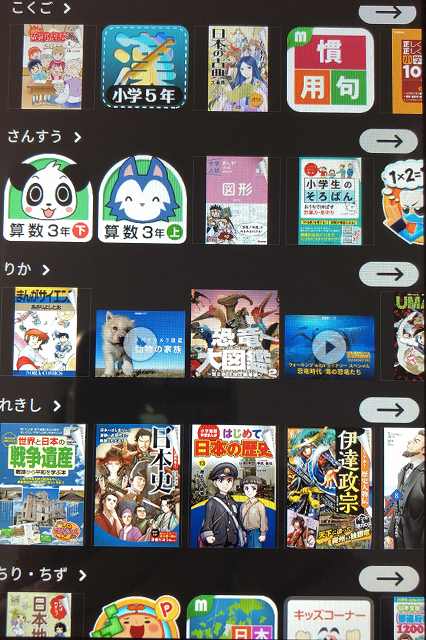
「がくしゅう」には、以下の12カテゴリーがあります。
- こくご
- さんすう
- りか
- れきし
- ちり・ちず
- テクノロジー・プログラミング
- せいかつ
- えいご しょきゅう
- えいご ちゅうきゅう
- えいご じょうきゅう
- ずかん しらべもの
- ヴァーチャルしゃかいけんがく
各カテゴリーの詳細は、以下を参照してください。
国語
こくごに関しては、読書と調べ物に役立つコンテンツが豊富です。
慣用句、各学年の漢字、漢字書き順、漢字検定トレーニング、四字熟語、ことわざ、万葉集、徒然草、枕草子、竹取物語、南総里見八犬伝、平家物語、源氏物語、百人一首、日本の古典大辞典、古事記、銀河鉄道の夜、小学生のための俳句帖 など
コンテンツ内には、ゲーム形式で学べるもの、手を動かして練習するもの(漢字書き順など)、マンガ教材などがあります。

書籍類は通常の書店で購入すると高額になるため、これらが読み放題になるのは嬉しいですね。
算数
算数に関しては、練習問題が豊富にあります。
各学年の算数、算数がすきになる本、図形、小学生のそろばん、つるかめ算、仕事算、けいさんパック、小学校6年間の算数が6時間でわかる本 など
特に、ゲーム形式で学べる練習問題が役立ちます。


楽しみながら学べるため、子どもの学習意欲が高まりそうですね。
理科
りかに関しては、知識を深めるためのコンテンツが豊富です。
まんがサイエンス、動物の家族、恐竜大図鑑、UMA追跡ファイル、人体迷宮を調査、天体・気象、大科学実験、忍者の不思議、理科一問一答、人体のふしぎ、モンスター台風大接近、おもしろ実験、昆虫採集、はたらく細胞、ウイルスから人体を守れ、からだのふしぎ、地球と生命の大進化 など
自分の興味に合わせて、深い知識を得ることができますね。

大人気アニメ『はたらく細胞』の「人体のふしぎ図鑑」など、大人でも読みたくなるコンテンツが多くあります。
歴史
れきしでも、学習意欲を高めるコンテンツが豊富です。
世界と日本の戦争遺産、日本史、はじめての日本の歴史、伊達政宗、世界の歴史、豊臣秀吉、日本の合戦大辞典、三国志人物大辞典、織田信長、侍ビジュアル超百科、コナン「原資世界の冒険者」 など
日本史・世界史の副読本として役立つだけでなく、偉人伝なども多く、知識を深められます。

推理NOTEを使った「名探偵コナン歴史まんが」なども面白く、楽しく勉強できそうです。
テクノロジー・プログラミング
テクノロジー・プログラミングに関しては、入門書として役立つコンテンツがぎっしり詰まっています。
ゲームセンターあらしと学ぶプログラミング入門、5才からはじめるすくすくプログラミング、スタディーノではじめるうきうきロボットプログラミング、小学生から楽しむRubyプログラミング など
かなり本格的な内容のものもあり、驚きました。
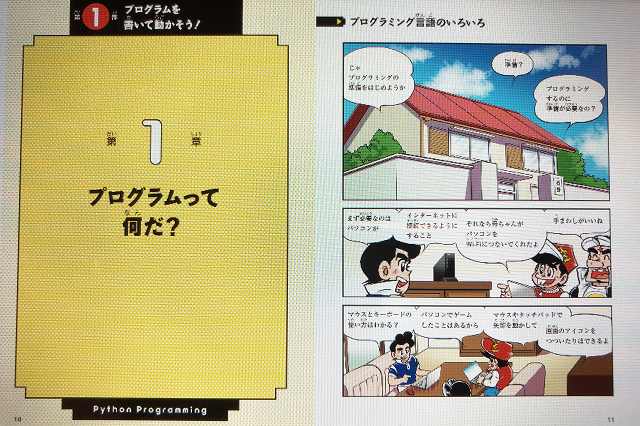

社会的な需要も大きい分野だけに、小さい時からプログラミングを学んでおく意義は大きいですね。
生活
せいかつに関しては、日常生活を送る上で役立つコンテンツが豊富にあります。
時間の使い方、ちょっとお金持ちになってみたい人全員集合!、かしこくなれる整理整頓、頭がよくなる必殺!読書術、学校では教えてくれない大切なこと、小学生のマナー、そんな友だちなら いなくたっていいじゃないか!、物の流れ、友だち関係、こどもせいかつ百科 など
ここでは、生活全般に渡る実践的な知識が学べます。


例えば、整理整頓の仕方など、大人でも読みたくなる内容ですね。
英語初級/中級/上級
えいごに関しては、さすがAmazonという感じで、コンテンツが特に豊富です。
英検トレーニングブック、えいごとあそぼ、Disney ABC、Ping、MR.MEN、DOGS、Turtle Tales、Madagascar、Sharks!、Harry Potter、CARS、英検 for kids!、Titanic、Shrek、Safari、Robots、Cats vs Dogs など
会話練習などをすることもでき、英語学習をさらに深めたい子どもにピッタリの内容です。
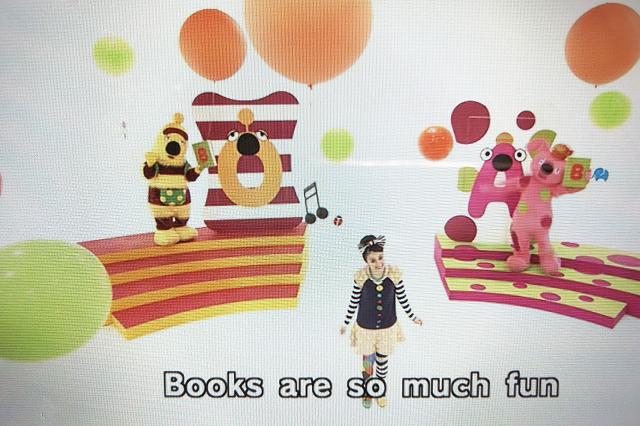
「えいごとあそぼ」などの動画教材もありました。
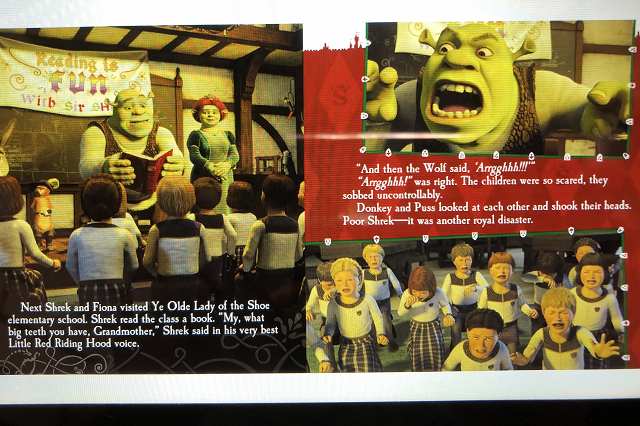
有名な海外作品なども、英語で楽しめます。

読むだけではなく、教材をダウンロードして活用できるものもあります。
ここまで内容が充実していると、大人が英語学習目的で「Amazon Kids+」を購入するのもありですね。
図鑑・調べ物
図鑑・調べ物に関しては、ジャンルも豊富で、知識を深めるのに最適です。こういったものまで無料で読み放題というのは、すごすぎますね。
昆虫最強王図鑑、深海生物図鑑、ご当地怪獣大図鑑、星・星座、動物最強王図鑑、ダーウィンが来た、植物、回転寿司になれる魚図鑑、宇宙と生命の謎、イヌのクイズ図鑑、冒険遊び大図鑑、なぜ?どうして?恐竜図鑑、世界遺産 など
動植物、宇宙、遊び、恐竜、世界遺産など、あらゆる分野の調べ物に役立つのは嬉しいですね。
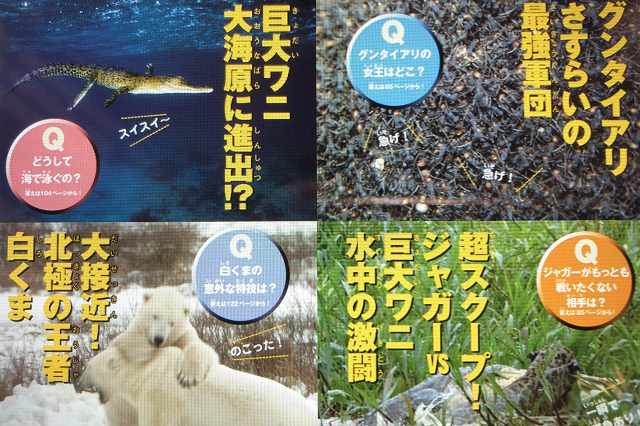

BBC提供の動画などもあり、ちょっとした空き時間を有意義に過ごせます。
②アプリ
アプリに関しては、「おすすめのアプリ」「これもおもしろいよ」「あたらしいアプリ」「にんきのアプリ」の4つのカテゴリーがあります。

様々なアプリが集められていますが、ゲーム類が多いので、このジャンルは要注意です。

うちの子のお気に入りは「ミニオンラッシュ」。
障害物を避けながら、バナナを集めるゲームです。
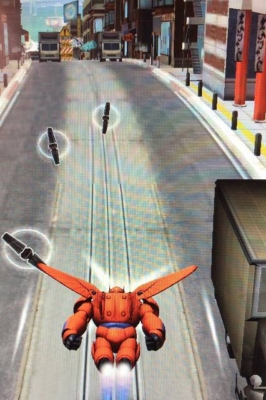
ディズニー系のゲームもありました。
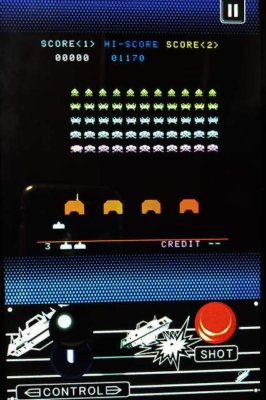
懐かしのインベーダーゲームもありました。
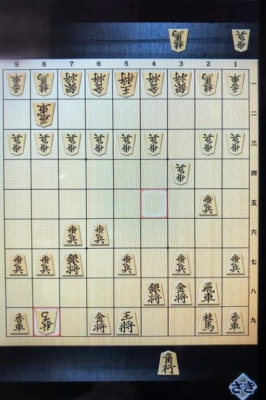
将棋アプリもあり、コンピューターとの対戦ができます。
大人でも、ついゲームで遊んでしまいそうです。
③ほん
ほんに関しては、「おすすめのほん」「これもおもしろいよ」「あたらしいほん」「にんきのほん」の4つのカテゴリーがあります。
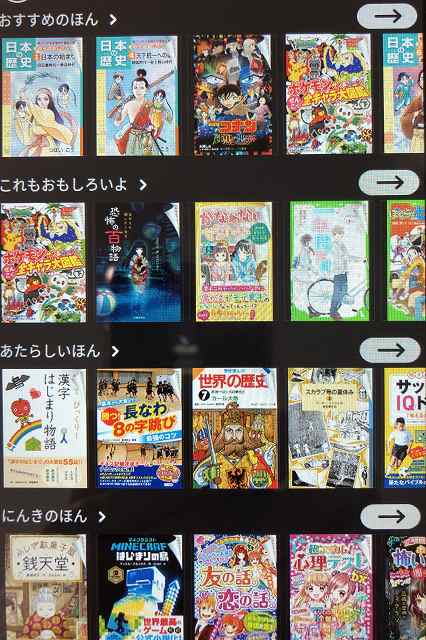
それぞれのカテゴリーには、以下のようなコンテンツが入っていました。
コナン、ポケモン全キャラ大図鑑、コナン紅の修学旅行、ドラえもん試し読み特別版、学研マンガ いる?いない?のひみつ、ミッキーとかくれんぼ、コナン迷宮の十字路、貯金箱工作、かんたん あやとり、めいろクイズ、おりがみ お店やさんごっこ、危険生物ワールドを攻略せよ、新選組、ひっかけ10口クイズ、胸きゅんスカッと、キクタンキッズ、今ない仕事図鑑100、すみっコぐらし など
ポケモン全キャラ図鑑、恐怖の百物語、かなわない ぜったい、一年間だけ、ぼくらと七人の盗賊たち、怪狩り、マンガで楽しくわかる空手、チーム怪JET、さくらドロップ、トリシアまだまだ修行中、イナズマイレブン、都会のトム&ソーヤ、トリシア指名手配中、四谷怪談、ジョーカー、なぞのドク草島、天と地の方程式、コウペンちゃん、けものJET、まんが家入門、動物と話せる少女リリアーネ、スカンビーと海のまじょ、シャーロック・ホームズ、ハリーポッター、リーダー・英雄になった人の伝記、家なき子、十五少年漂流記、アーサー王物語、ティラノザウルス大進化、頭がよくなる必殺・読書術、こちらズッコケ探偵事務所、ホグワーツ など
長なわ 8の字跳び、スカイラブ号の夏休み、サッカーIQドリル、つばめ号の伝書バト、?に答える人物事典、伝える力が身につく本、世界の文学、あした飛ぶ、悪ノ物語、はじめての手話、ツバメの谷、野に出た小人たち、はじめの四年間、小学生のための俳句帖、かるいお姫様、青空トランペット、フランダースの犬、長い冬、サイアク! など
銭天堂、MINECRAFはじまりの島、友の話・恋の話、超アタル心理テスト、本当に怖いストーリー、かんたん かわいい ヘアアレンジ、四つ子ぐらし、スイッチ!、おしゃれガールレッスン、ルールとマナー、ヒミツの心理テスト、ステキになりたい、5秒後に意外な結末、レッド、時間割男子、時間の使い方、ことわざ大辞典、世界一クラブ、みっちりねこ、ニュース探偵コナン、パーティー編集部、ここあのコスメボックス、絶望鬼ごっこ、わたしのこと好きになってください など
「ほん」に関しては、コンテンツの幅の多さに驚きます。

学習に役立つコンテンツはもちろん、学校生活や日常生活に関わることなど、あらゆるジャンルのものがあります。
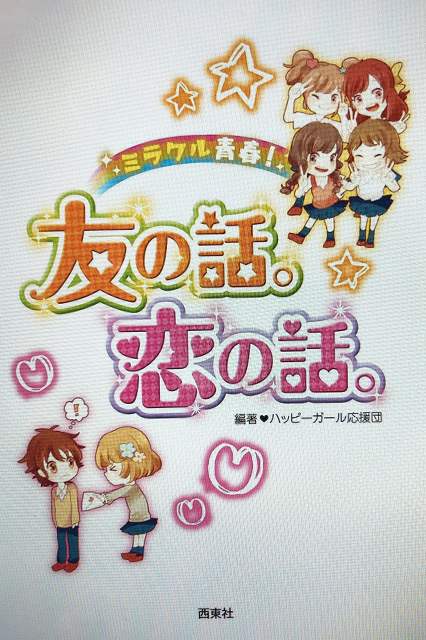
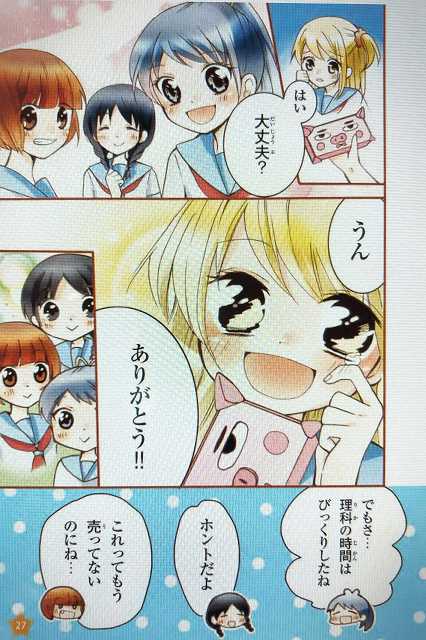
友だちとの関わり方や、恋愛についても見聞を広げられます。
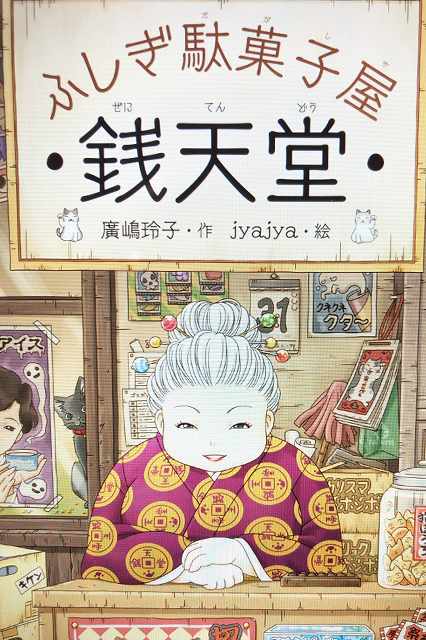
人気アニメ「銭天堂」もありました。

髪の毛の結び方など、実用的な本も数多くあります。
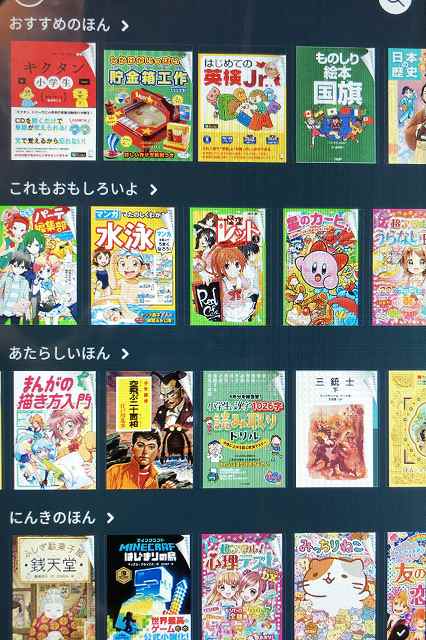
水泳・サッカー・バスケットボールなどスポーツに関するものや、占い、クイズ、まんがの描き方など、ジャンルが多彩です。
④ミュージック
ミュージックに関しては、次のようなコンテンツがあります。
- みんなのヒットソング
- USENキッズミュージック
- NHK基礎英語(小学生向け)
- おたんじょうびおめでとう
- はじめてのクラシック
- オルゴールセレクション
- みんなのどうよう
- ひつじでおやすみ
- ごはんがおいしくなるおんがく
- きせつのメドレー
- メリークリスマス
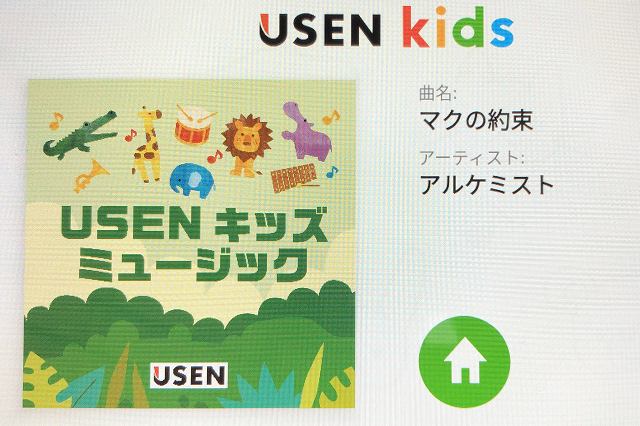
全体的にコンテンツ不足は否めないので、必要に応じて「spotify」などのアプリを入れるのが良さそうです。
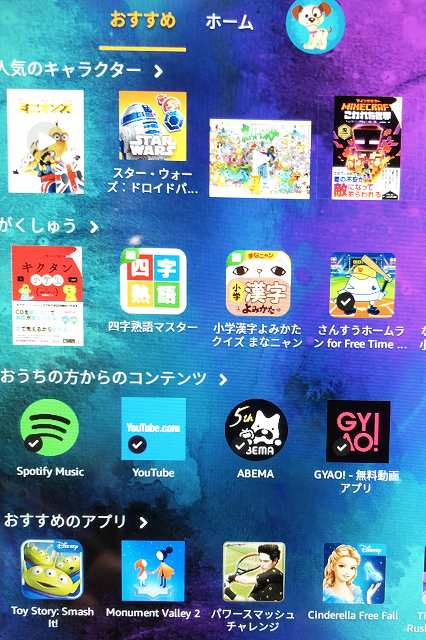
アプリの入れ方については、「Fire キッズモデルに任意のコンテンツを追加する方法は?」の項目を参照してください。
⑤ビデオ
ビデオに関しては、「おすすめのビデオ」「これもおもしろいよ」「あたらしいビデオ」「にんきのビデオ」の4つのカテゴリーがあります。
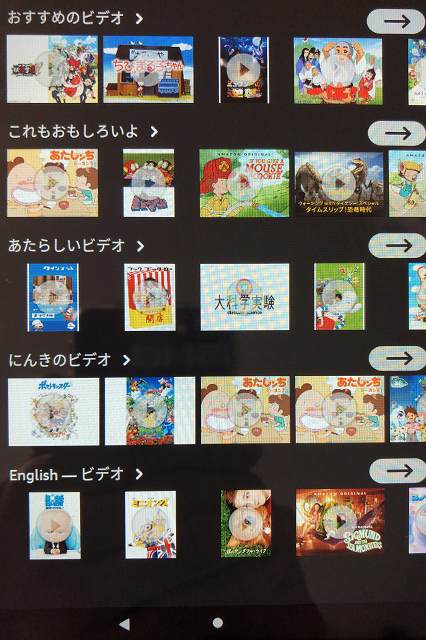
各カテゴリーには、以下のようなコンテンツが入っていました。
ちびまる子ちゃん、ミュウツーの逆襲、一休さん、すみっコぐらし、妖怪ウォッチ、21エモン、あたしンち、ぼのぼの、オトペア、動物の家族、怪物くん、ボスベイビー、ミニオンズ、ポケットモンスター、プロゴルファー猿、はなかっぱ、タイムスリップ!恐竜時代、三国志、アニマル・ベビー、シンドバッド など
パーマン、シー・モンスターズ、スーパーナチュラル など
クインナット、開店、大科学実験、銭天堂、ブックブックロー、NINJAGO、LOST OZ、DANGER EGGS、コジコジ、レゴ・フレンズ、プラネット・ダイナソー など
ハットリくん、RYAN、ワンダーランド など
Boss Baby、ミニオンズ、ワンダフル・ライフ、Sea Monsters、スノーベイビー、古代エジプトの謎 など

「ちびまる子ちゃん」などの人気動画も多く入っているため、ちょっとした空き時間や外出時に役立ちそうです。
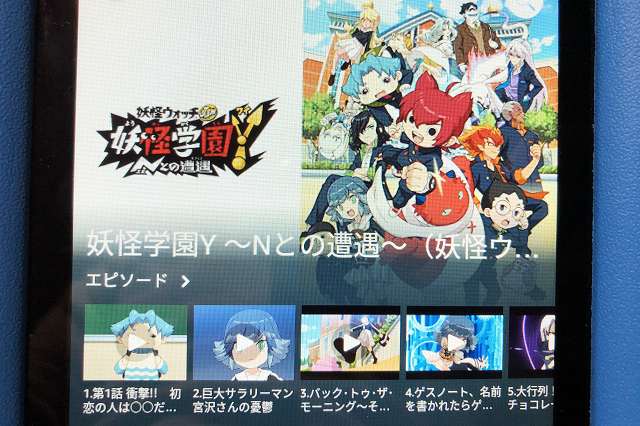
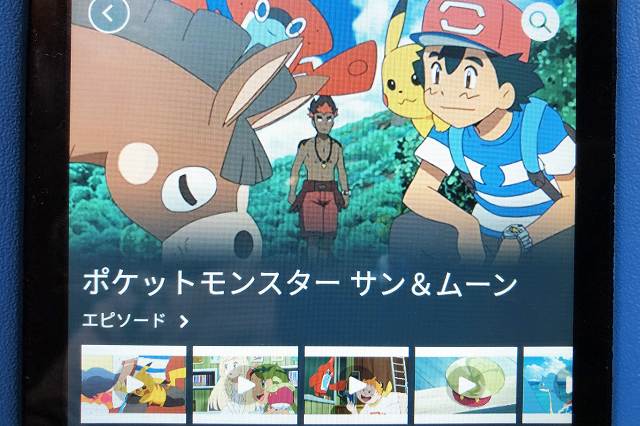
「妖怪学園Y」や「ポケットモンスター」などもありました。

「ミニオンズ」など、本格的な映画も入っています。

「ビデオ」の中でも、特に充実しているのがEnglishビデオです。
有名映画などを英語で聴けるのは貴重ですね。
⑥Amazonキッズプラスのスペシャルコンテンツ
Amazonキッズプラスのスペシャルコンテンツというカテゴリーもあります。
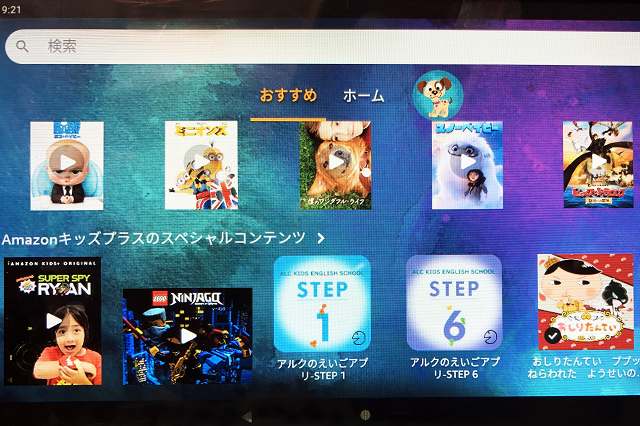
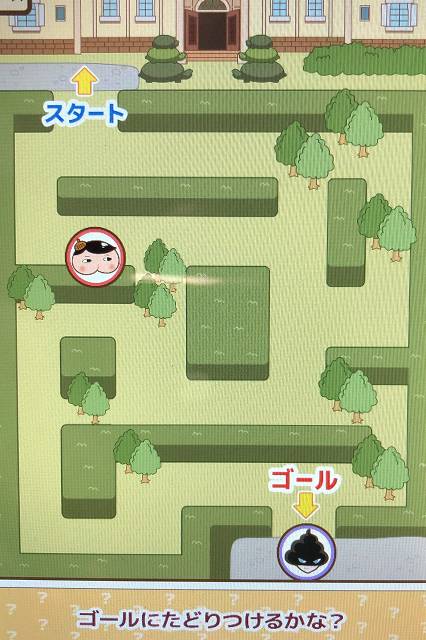
「おしりたんてい」のオリジナルゲームなどが入っていて面白かったです。
まとめ
Fire キッズモデルは、耐衝撃のキッズカバーや、2年間の無料保証、「Amazon Kids+」のサービス1年分などがついたお得なタブレットです。
「Amazon kids+」には、「学習」「アプリ」「本」「ビデオ」などのコンテンツが豊富にあります。
すべてのコンテンツがAmazon専任チームによって厳選されているため安心。
任意のアプリを追加することも可能です。
「Amazon Kids+」があれば、保護者1アカウントにつき子ども4人までプロフィールを作ることが可能。
子ども一人ひとりに利用時間の制限などを設けることも可能です。
Fire キッズモデルには「Fire7」「Fire8」「Fire10」の3種があります。
「Fire7」は最も携帯性に優れていて持ち運びしやすく、「Fire10」は大画面のために電子書籍を読む時などに便利です。
【Fire 7】
【Fire 8】
【Fire 10】
保護者1アカウントにつき子ども4人までプロフィール(アカウント)を作ることができるため、2人目以降は、エコノミーなFireタブレットを購入し、そのタブレットに「Amazon Kids+」アプリを入れる方法もあります。



